- Lås Apple ID op
- Omgå iCloud-aktiveringslås
- Doulci iCloud -låseværktøj
- Factory Unlock iPhone
- Omgå iPhone-adgangskode
- Nulstil iPhone-adgangskode
- Lås Apple ID op
- Lås iPhone 8 / 8Plus op
- Fjernelse af iCloud Lock
- iCloud Unlock Deluxe
- iPhone Lås skærm
- Lås iPad op
- Lås op for iPhone SE
- Lås Tmobile iPhone op
- Fjern Apple ID-adgangskode
3 metoder til fabriksindstilling af iPhone uden adgangskode [Ultimate Guide]
 Opdateret af Lisa Ou / 11. juni 2021 15:20
Opdateret af Lisa Ou / 11. juni 2021 15:20Hvis du vil sælge en iPhone, der har været ubrugt i lang tid, hvordan nulstiller du fabrikken iPhone uden adgangskode? For at beskytte dit privatliv skal du fjerne alt indhold og alle indstillinger fra iPhone. Selvfølgelig kan du blot komme til indstillinger til gør iPhone til fabriksindstillinger. Men hvad skal du gøre, hvis adgangskode er ikke tilgængelig? Lær mere om de 3 mest effektive metoder fra artiklen.
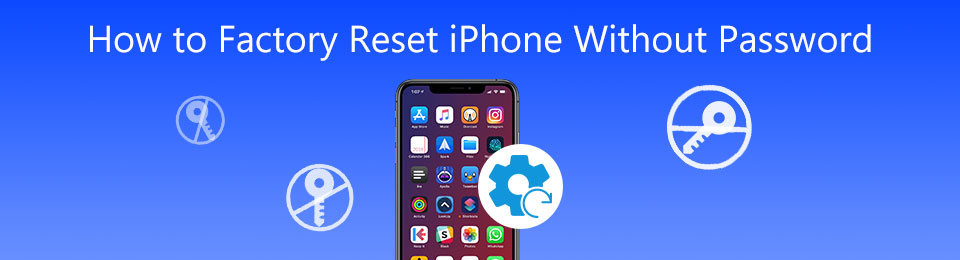

Guide liste
1. Sådan fabriksindstilles iPhone uden adgangskode med et enkelt klik
FoneLab iOS Unlocker er den mest effektive metode til fabriksindstilling af iPhone uden adgangskode. Det giver dig mulighed for at slette adgangskode, fjern Apple ID, Og endda omgå skærmens tidsbegrænsninger uden tab af data. Desuden understøtter den de fleste modeller af iPhones inklusive iPhone 15/15 Plus/15 Pro/15 Pro Max, iPhone 14/14 Pro/14 Pro Max, iPhone 13/12 Pro Max/12 Pro/12 mini/12, iPad 2019, iPad Pro og tidligere.
- Slet alt, der er knyttet til iPhone, inklusive Apple ID.
- Lås op for Touch ID og Face ID på iPhone eller iPad med få klik.
- Fabriksindstilling ødelagt og ikke reagerer på iPhone uden adgangskode.
- Kompatibel med den nyeste iOS 17 såvel som de tidligere versioner.
FoneLab Hjælper dig med at låse iPhone-skærmen op, fjerner Apple ID eller dens adgangskode, Fjern skærmtid eller adgangskode for begrænsning på få sekunder.
- Hjælper dig med at låse iPhone-skærmen op.
- Fjerner Apple ID eller dets adgangskode.
- Fjern skærmtid eller adgangskode for begrænsning på sekunder.
Trin 1Forbind den iPhone, du har brug for, til fabriksindstilling uden adgangskode til computeren via et USB-kabel. Download FoneLab iOS fra det officielle websted, og start det på din computer, og vælg derefter Fjern Apple ID knap til fabriksindstilling af iPhone.

Trin 2Tryk på ikonet Stol på enhedens skærm, og indtast adgangskoden til skærmen. Derefter kan du klikke på Starten knap til fabriksindstilling af din iPhone uden adgangskode. Sørg for at holde din iPhone tilsluttet til din computer under processen.

Trin 3Gå til Indstillinger app på din iPhone og vælg Nulstil knappen fra Generelt mulighed. Derefter kan du trykke på Reset All Settings mulighed for at nulstille din iPhone til fabriksindstillinger. Enheden genstarter, når du har bekræftet for at nulstille alle indstillinger.

2. Sådan fabriksindstilles iPhone uden adgangskode via iTunes
iTunes er en anden metode til fabriksindstilling af iPhone uden adgangskode. Det kræver, at du tilslutter din iPhone til en computer via det originale USB-kabel. Du kan sikkerhedskopier filer fra din iPhone og gendan iPhone til en tidligere sikkerhedskopi inden fabriksnulstilling.
Trin 1Slut din iPhone til computeren via det originale USB-kabel. iTunes starter automatisk. Klik på Enhed ikonet på iTunes-skærmen, og vælg derefter iPhone.
Trin 2Klik på knappen Gendan iPhone knappen fra Resumé fanen, og derefter vises et vindue. Klik på Gendan knap til fabriksindstilling af din iPhone, hvis du har sikkerhedskopieret alle dine filer i iTunes før.
Trin 3Vent et øjeblik for at afslutte denne proces, og så kan du åbne iPhone omgå adgangskoden. Du kan klikke på Gendan sikkerhedskopi knappen for at gendanne filer fra de nyeste sikkerhedskopifiler via iTunes.
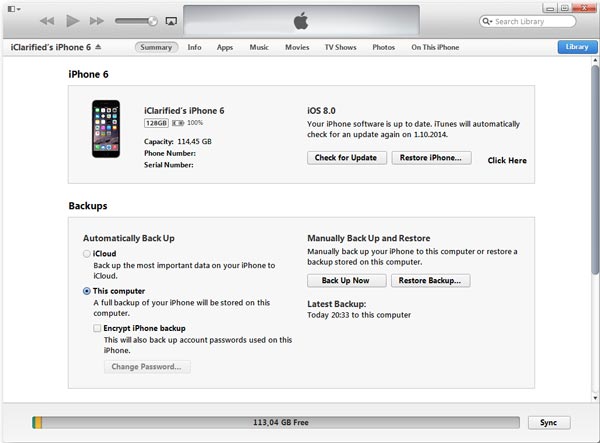
FoneLab Hjælper dig med at låse iPhone-skærmen op, fjerner Apple ID eller dens adgangskode, Fjern skærmtid eller adgangskode for begrænsning på få sekunder.
- Hjælper dig med at låse iPhone-skærmen op.
- Fjerner Apple ID eller dets adgangskode.
- Fjern skærmtid eller adgangskode for begrænsning på sekunder.
3. Sådan omgår du adgangskoden til fabriksnulstilling af iPhone med iCloud
Hvis du bare glemte adgangskoden men husk stadig dit Apple-id, du kan nemt fabriksindstille din iPhone via iCloud på en computer. Desuden kan det også hjælpe dig med at slet alle data fra iPhone der er gået tabt for at beskytte dine private oplysninger. Men du skal sørge for, at funktionen Find min iPhone er aktiveret på din iPhone.
Trin 1Åbn en browser på din computer eller andre enheder, og besøg derefter det officielle websted for iCloud. Indtast dit Apple ID og adgangskoden for at komme ind i grænsefladen til iCloud, og find derefter ud af Find min iPhone valgmulighed.
Trin 2Klik på knappen Alle enheder og vælg den iPhone, du har mistet, vælg Slet iPhone knap til fabriksindstilling af bypass-adgangskoden til iPhone. Hvis du finder din iPhone senere, kan du gendanne alle data og indstillinger, hvis du har sikkerhedskopieret på din iPhone.
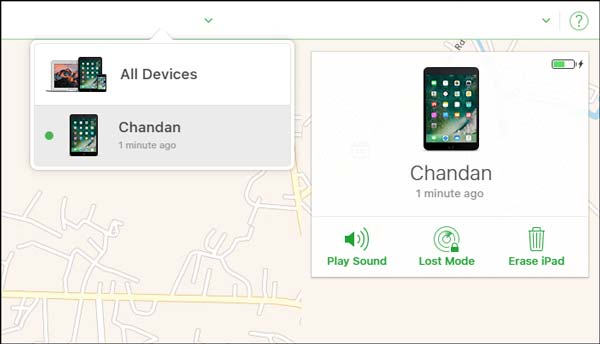
FoneLab Hjælper dig med at låse iPhone-skærmen op, fjerner Apple ID eller dens adgangskode, Fjern skærmtid eller adgangskode for begrænsning på få sekunder.
- Hjælper dig med at låse iPhone-skærmen op.
- Fjerner Apple ID eller dets adgangskode.
- Fjern skærmtid eller adgangskode for begrænsning på sekunder.
4. Ofte stillede spørgsmål om fabriksindstilling af iPhone uden adgangskode
1. Hvornår skal du fabriksindstille din iPhone?
Uanset om noget går galt med det, som f.eks. At din iPhone fryser, iPhone er deaktiveret og softwarefejl, skal du fjerne dataene på din iPhone eller endda fabriksindstille din iPhone, når den har en virus, eller du vil sælge din iPhone.
2. Er der nogen skade på iPhone, når enheden fabriksindstilles?
Nej. Fabriksindstilling iPhone sletter bare alle data, oplysninger eller software, du har downloadet før, og den indbyggede applikation på din iPhone vender tilbage til den oprindelige version, som du har opdateret. Og softwaren til iPhone er blevet brugt i nogen tid. Det er muligvis ikke så glat som det nye.
3. Hvad betyder fabriksnulstilling for en iPhone?
Grundlæggende gendanner fabriksindstillingerne på en iPhone kun de valgte indstillinger til standard. Det drejer din iPhone til den oprindelige status, som du først købte din iPhone. Du mister alle dine personlige indstillinger, data og ændringer, når du trykker på knappen Nulstil.
Konklusion
Denne artikel introducerer tre effektive metoder til at hjælpe dig med at nulstille din iPhone til fabriksindstillinger uden en adgangskode. Hvis du ikke kan åbne din iPhone eller mister den, kan du slette alle data via iCloud på computeren. Du kan nulstille din iPhone til fabriksindstillinger via iTunes, når du glemmer dit Apple-id. Men hvis du vil fabriksindstille din iPhone uden en adgangskode eller Apple ID, FoneLab iOS Unlocker er den mest effektive måde at slette alle data på, uden om den låste skærm.
FoneLab Hjælper dig med at låse iPhone-skærmen op, fjerner Apple ID eller dens adgangskode, Fjern skærmtid eller adgangskode for begrænsning på få sekunder.
- Hjælper dig med at låse iPhone-skærmen op.
- Fjerner Apple ID eller dets adgangskode.
- Fjern skærmtid eller adgangskode for begrænsning på sekunder.
